-
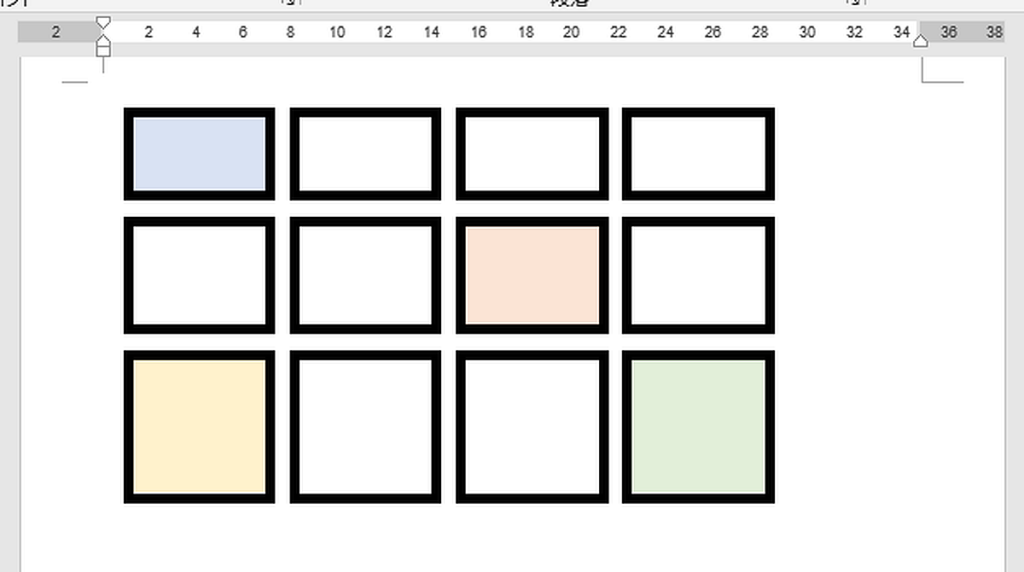
Word基礎講座:表のオプションでセルとセルの間隔を空け外枠を消す方法
【表のオプションでセルの間隔を設定する方法を掲載しています。】 セルの間隔を空けることで新しい表の使い方が可能になります。それぞれのセルのサイズや色は設定できますが、間隔は調整できません。また外枠を消すことが出来ないので、ここでは強引に図... -
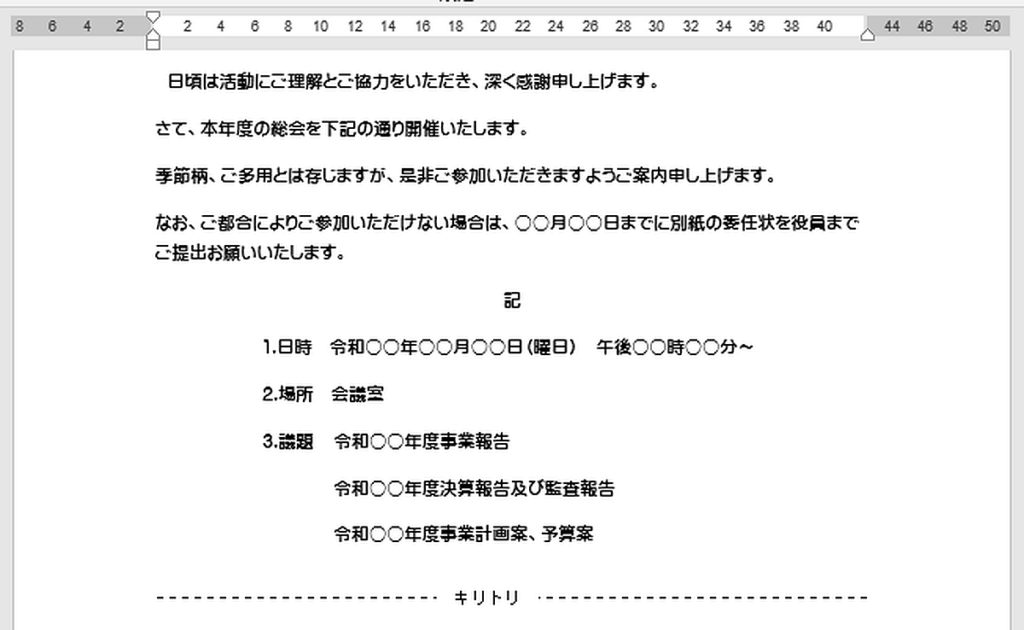
Word基礎講座:罫線とテキストボックスを使用しキリトリ線を挿入する方法
【罫線の上にテキストボックスを配置し、キリトリ線を作成します。】 出欠表や委任状などを文書内に入れる場合、必要となるキリトリ線の作成方法を掲載しています。ちょっと手間ですが、一度作っておくとコピー&ペーストで再利用できます。ここでは作成手... -
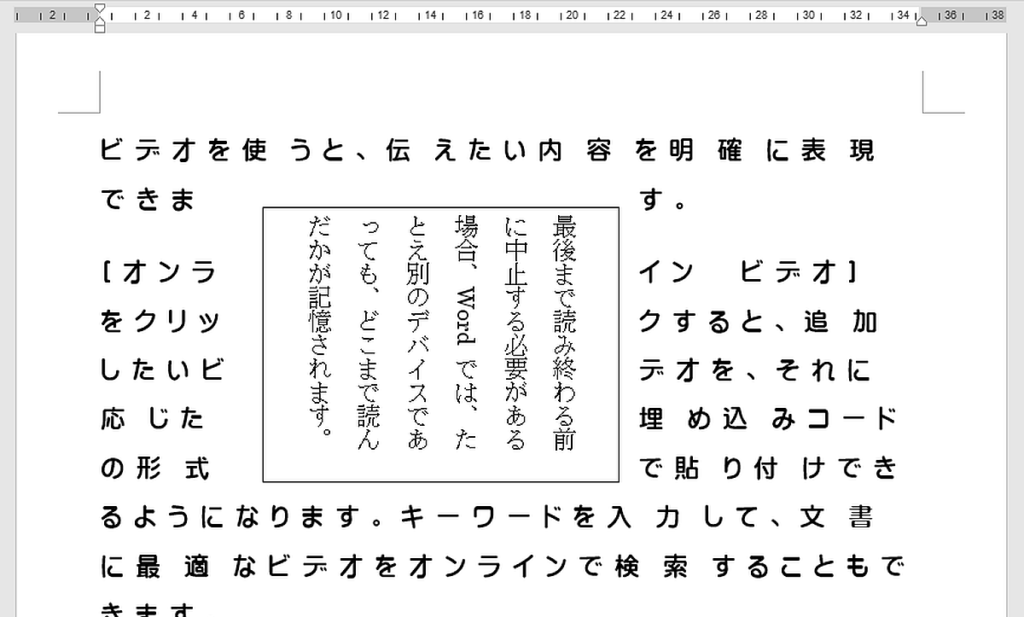
Word基礎講座:テキストボックスの折り返しで横書き文書に縦書きを挿入する方法
【横書き文章に縦書きの文章を挿入するテキストボックスの使い方と、文字列の折り返しを掲載しています。】 テキストボックスを使うと文章のなかに、まったく異なる書式の文章を挿入することができます。また文字列の折り返しを使うと、下の文字を回りこま... -
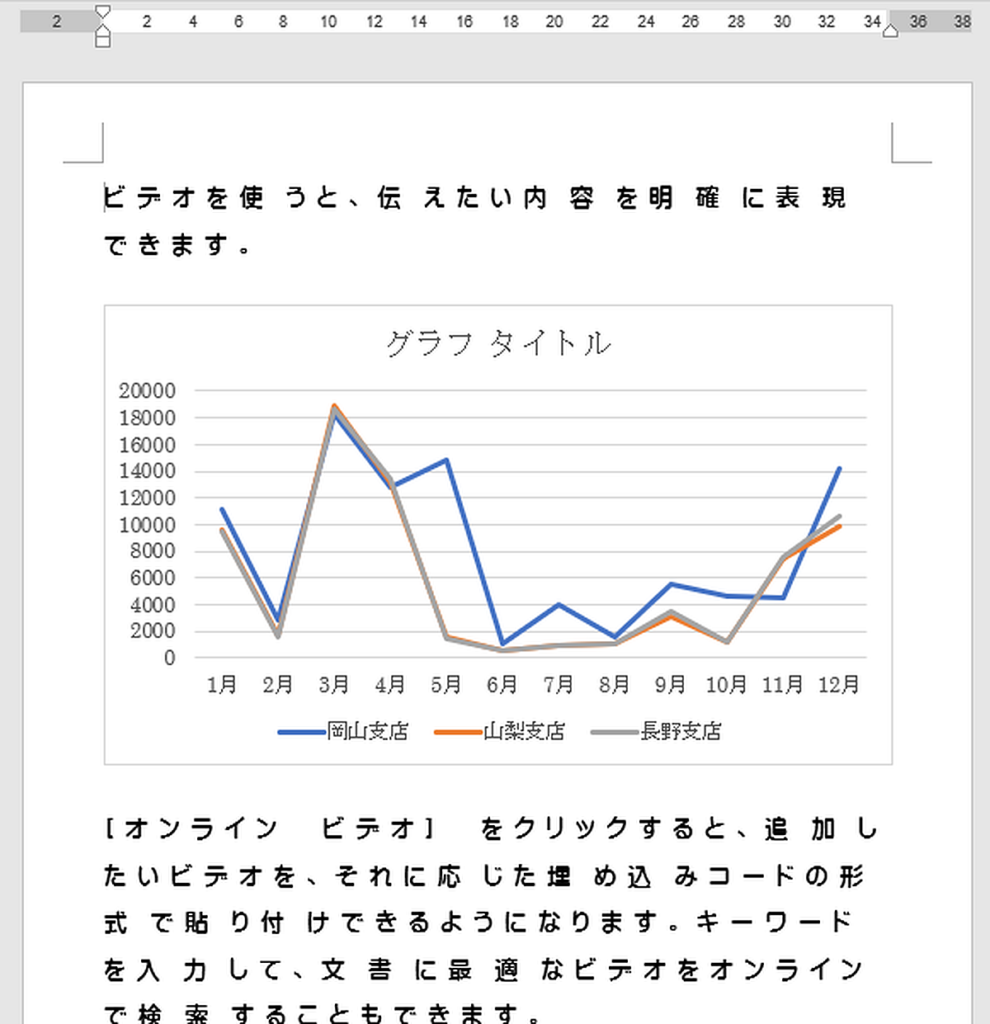
Word基礎講座:文書内に折れ線グラフを挿入する方法
【Wordの文書内に折れ線グラフを挿入する手順を掲載しています。】 Excelでグラフを作成することは多いですが、文書内に作成したい場合があります。ここでは初めてWordで作成したい場合の手順になっています。グラフのデータは、Excelと同じ形式のシートで... -
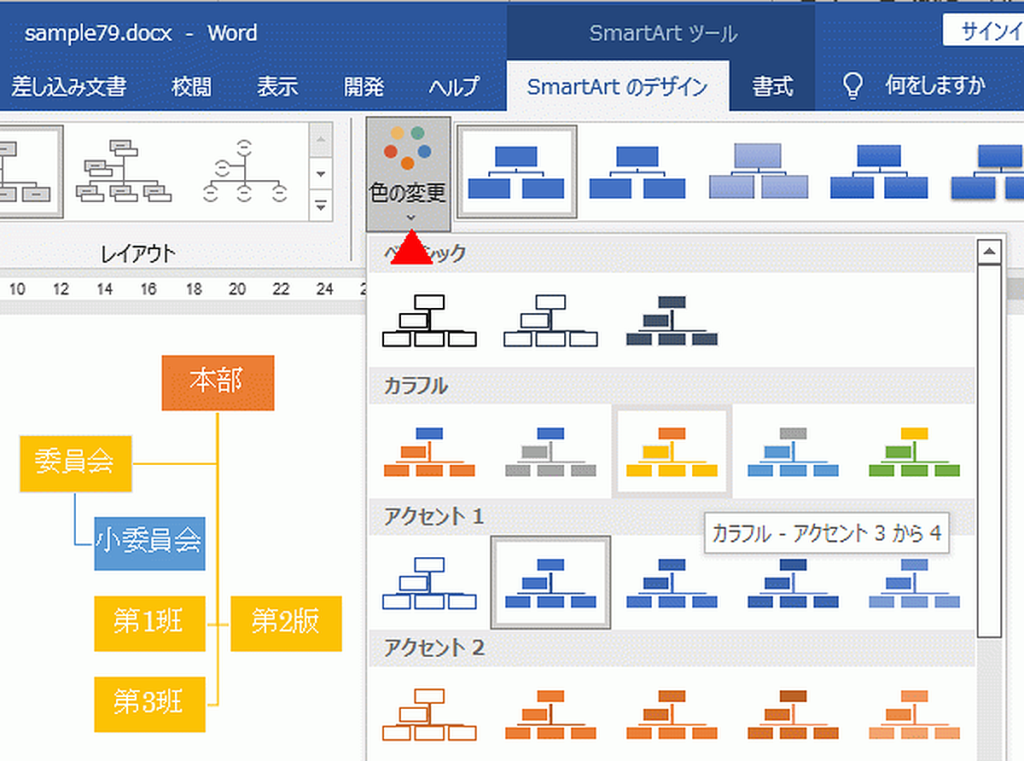
Word基礎講座:スマートアートで追加・分岐変更・色変更を行い組織図を作る方法
【Wordのスマートアート機能を使い、レイアウト・組織の追加・線の分岐の変更・色やスタイルの変更方法を解説しています。】 組織図の作成は、スマートアートの階層構造で行います。通常のレイアウトや氏名/役職名付き組織図など、13種類の階層構造から選... -
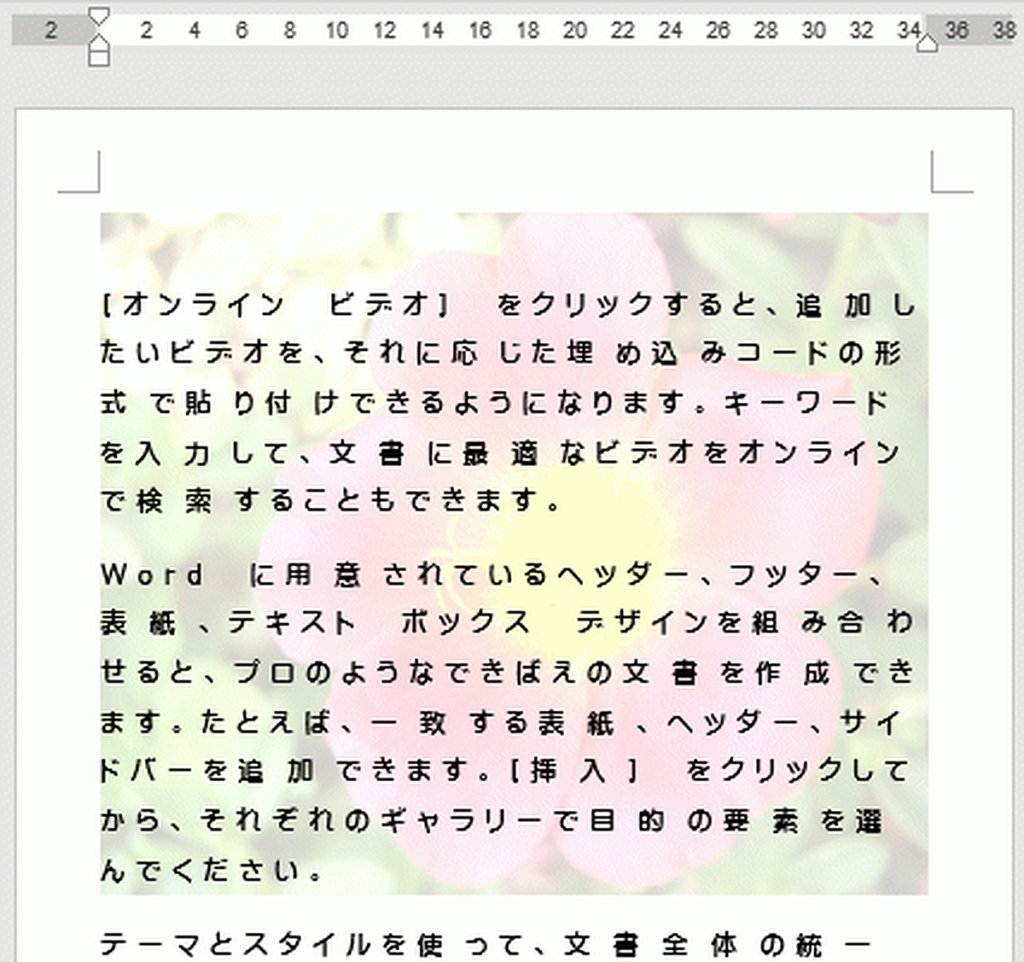
Word基礎講座:画像を文書の背景に設定し色をウオッシュアウトする方法
【画像を透かしのように文書内に挿入する方法を掲載しています。】 チラシや広報誌などで、画像を文書の背景にしたい場合があります。やり方は画像を背面にし、色をウオッシュアウトに変更にします。ウオッシュアウトにすると色が薄くなり、文字が読みやす... -
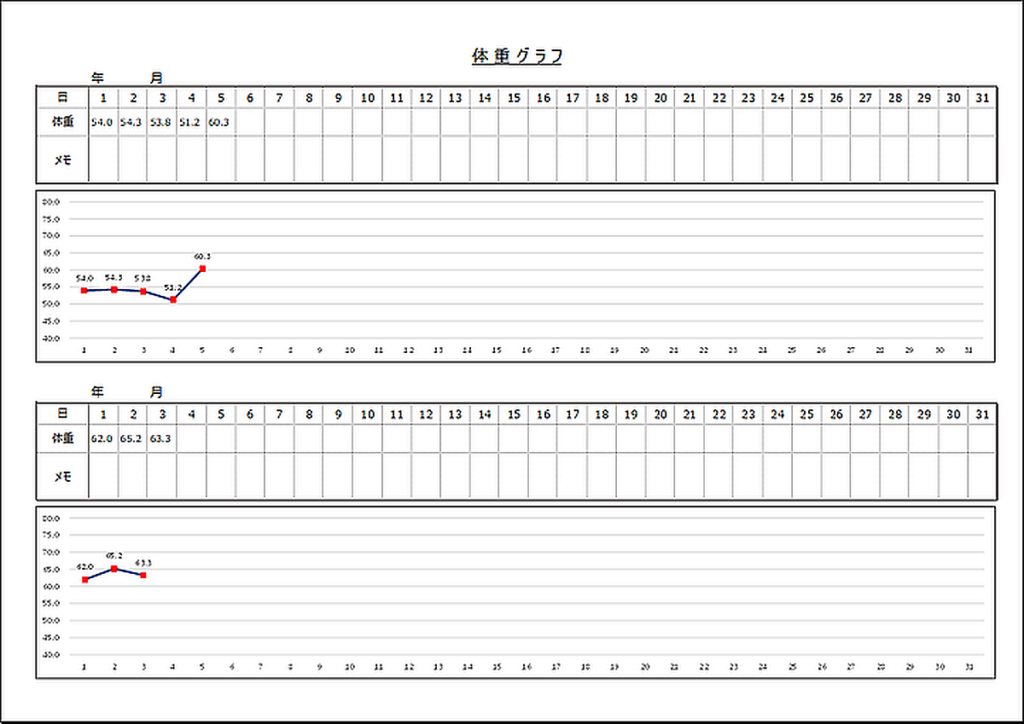
体重グラフ:表から自動表示できるExcelテンプレートを無料でダウンロード
【ダイエットや高血圧対策などに利用できる体重グラフのテンプレートを掲載しています。】 月間管理用で、日々の体重を入力すると自動で折れ線グラフを表示できます。2ヶ月間用と体脂肪率・食事・運動が記入できる、2種類のブックを掲載しています。上の用... -
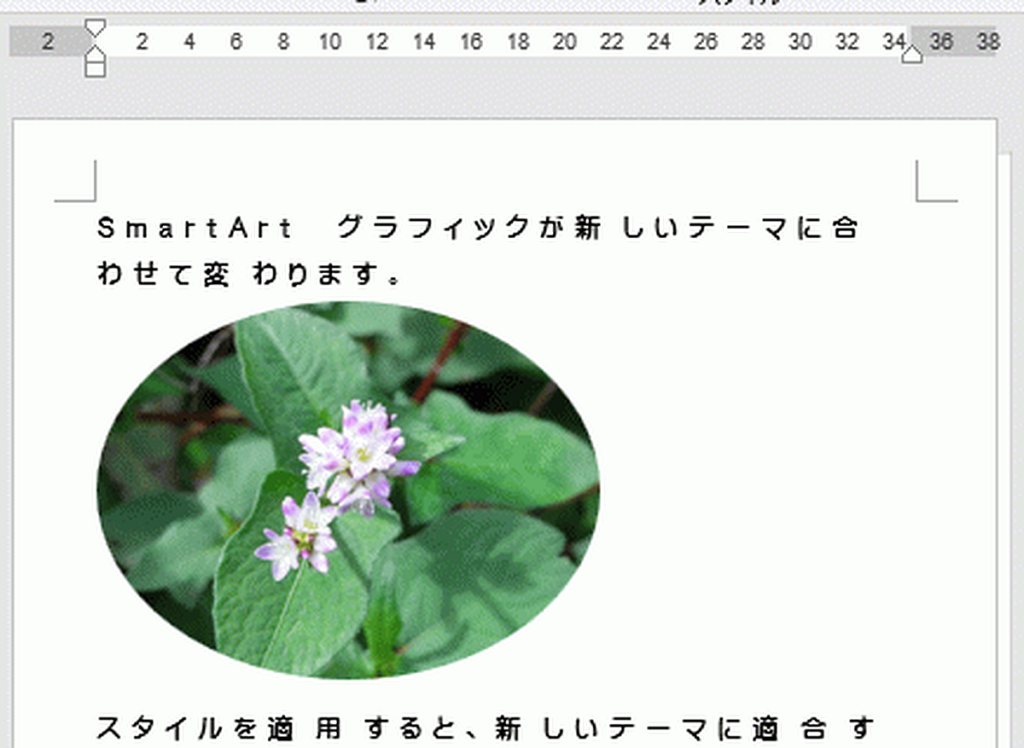
Word基礎講座:画像のトリミング・円形にする・元に戻す・完全に削除する方法
【円などの図形に合わせて画像をトリミングする方法や、領域の完全削除方法を解説しています。】 Wordのトリミングは四角形に切り取るだけでなく、下記のような特長があります。・円形や矢印などの図形に合せてトリミングできます。・トリミング領域を完全... -
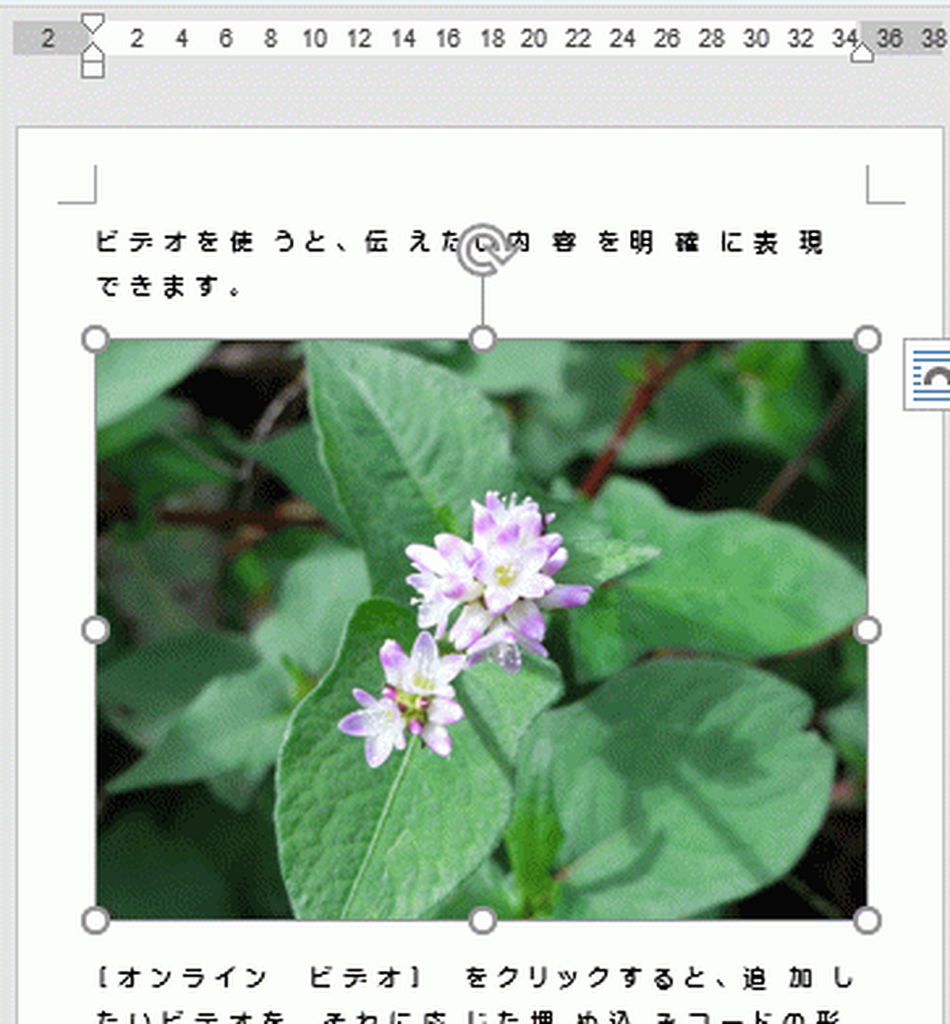
Word基礎講座:文書に画像を挿入する2種類の方法と削除する方法
【リボンの挿入[画像]とドラッグ&ドロップで文書内に挿入する方法を掲載しています。】 リボンの挿入[画像]では、自身のPCやクラウドからファイルを選択する方法と、ネットから検索する方法があります。ネットから検索し使用する場合、著作権に注意し... -
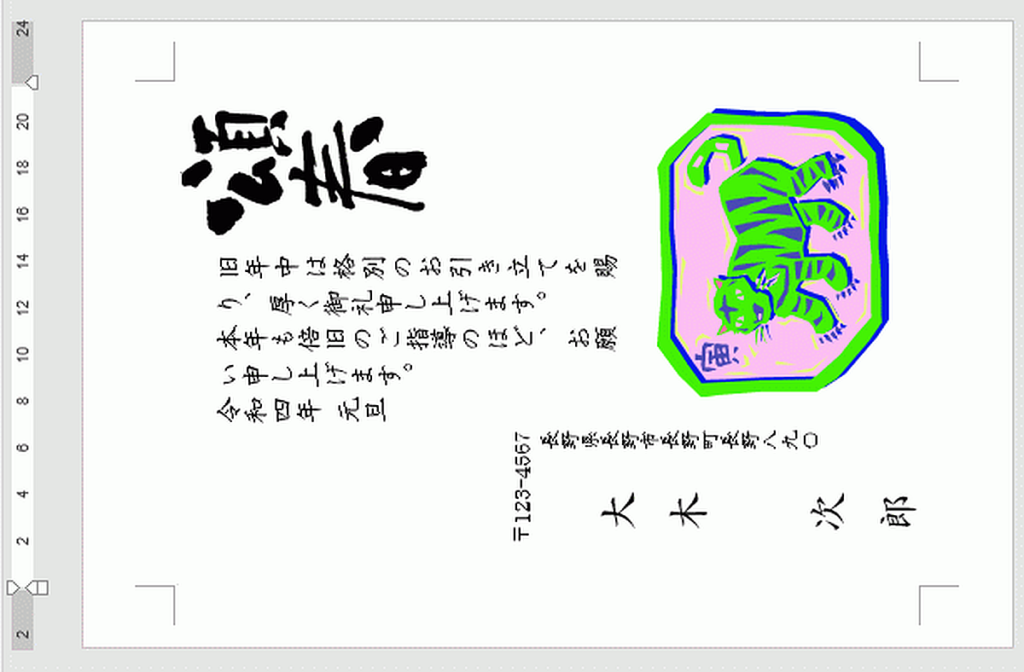
Word基礎講座:差し込み印刷でイラスト入り年賀状の作り方
【Wordのウィザードで今年の年賀状を作成し修正する方法を掲載しています。】 年賀状の専用アプリを購入しなくてもWordで簡単に作成できます。作成ウィザードの機能があるので、順に進めるだけで完成できます。また表示は自動的に今年の年や干支のイラスト... -
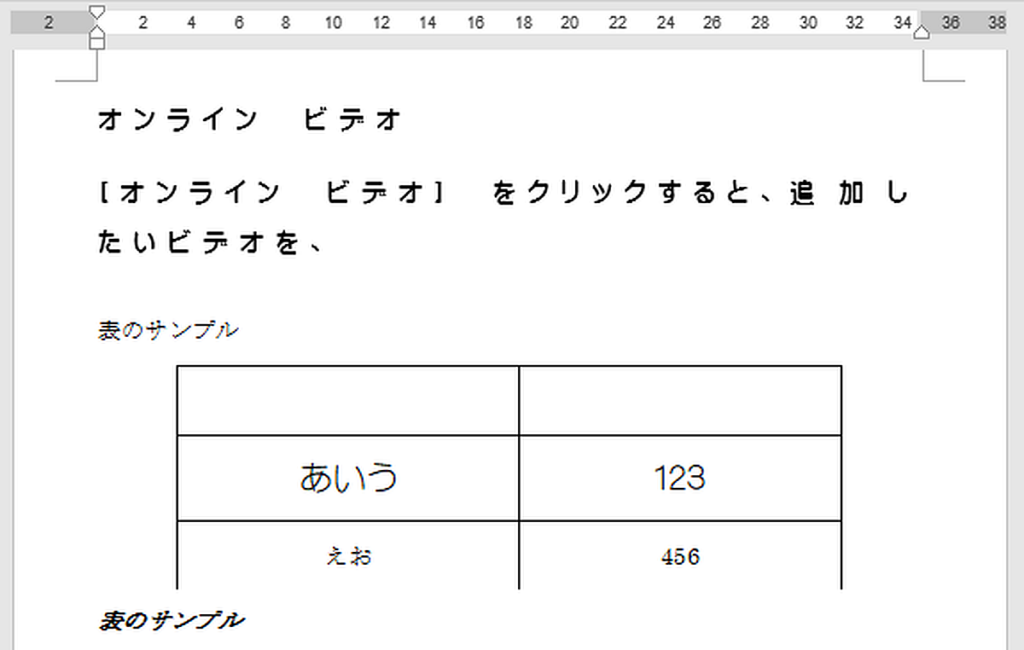
Word基礎講座:文書に別のWordファイルを挿入する2種類の方法
【オブジェクトの「ファイルから」と「テキストをファイルから挿入」で別のWord文書ファイルを挿入します。】 オブジェクトの「ファイルから」で行うと、元の文書で挿入部分も編集できます。コピー&ペーストしたのと同じ状態です。オブジェクトの「テキス... -
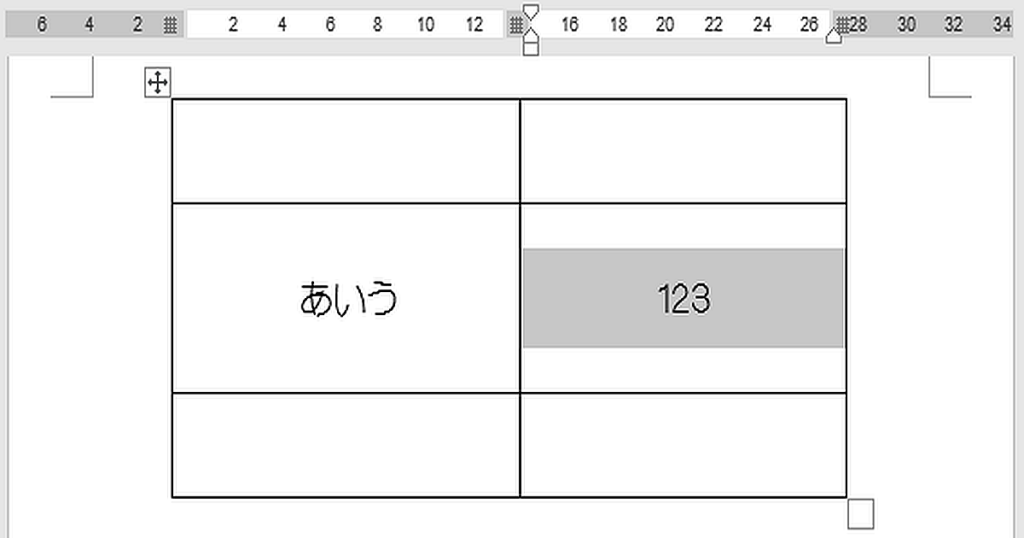
Word基礎講座:2種類の表のセル・行・列・全体の選択方法
【コピーや削除で使用頻度が高い表の選択方法を掲載しています。】 表の各種選択はマウスで行う方法と、リボンのメニューで行う方法があります。マウスで行う場合は位置が微妙な場合があり、イライラする時はリボンで行ってください。ここではセル・行・列... -
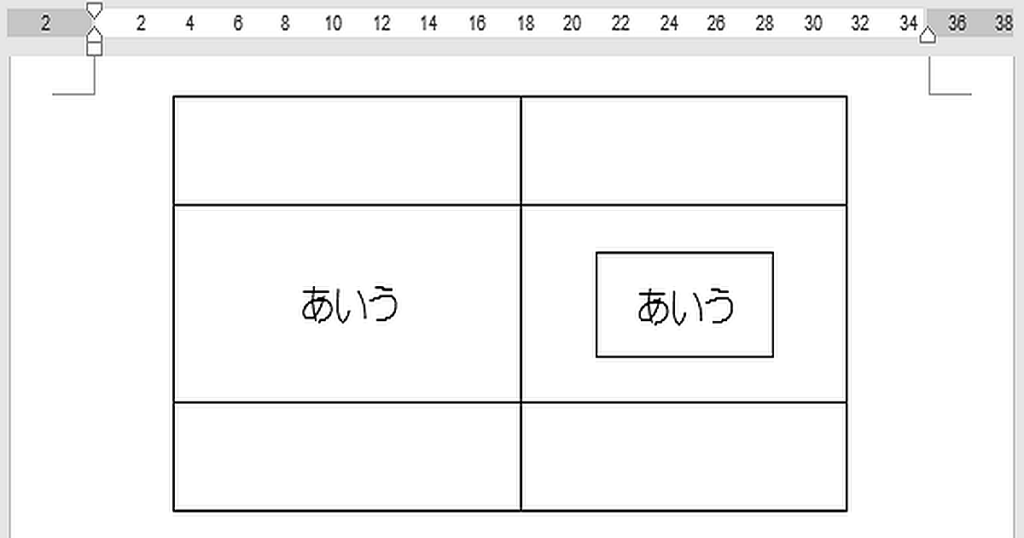
Word基礎講座:表の中の表の左右位置を調整する方法
【セル内に挿入した表の左インデントを設定し、左右位置を調整する方法です。】 中央揃えに設定したセルに表を挿入した場合、上下は中央に配置されますが、左右は左寄せになり中央には配置できません。そこで挿入した表の左インデントで調整する方法を掲載... -
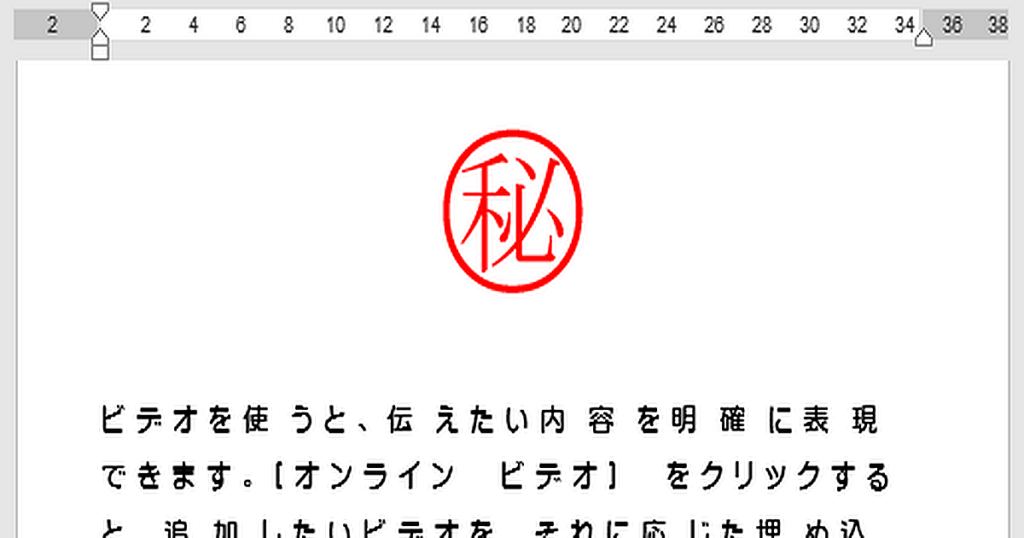
Word基礎講座:囲い文字の設定と解除する方法|サイズや色を変更した場合の方法
【全角は1文字、半角は2文字を丸や四角で文字を囲む方法を掲載しています。】 マル秘やマル印を文書内に簡単に挿入することができます。フォントサイズや色を変更することもできます。ただ全角は1文字、半角は2文字までに制限されています。ここでは登録と... -
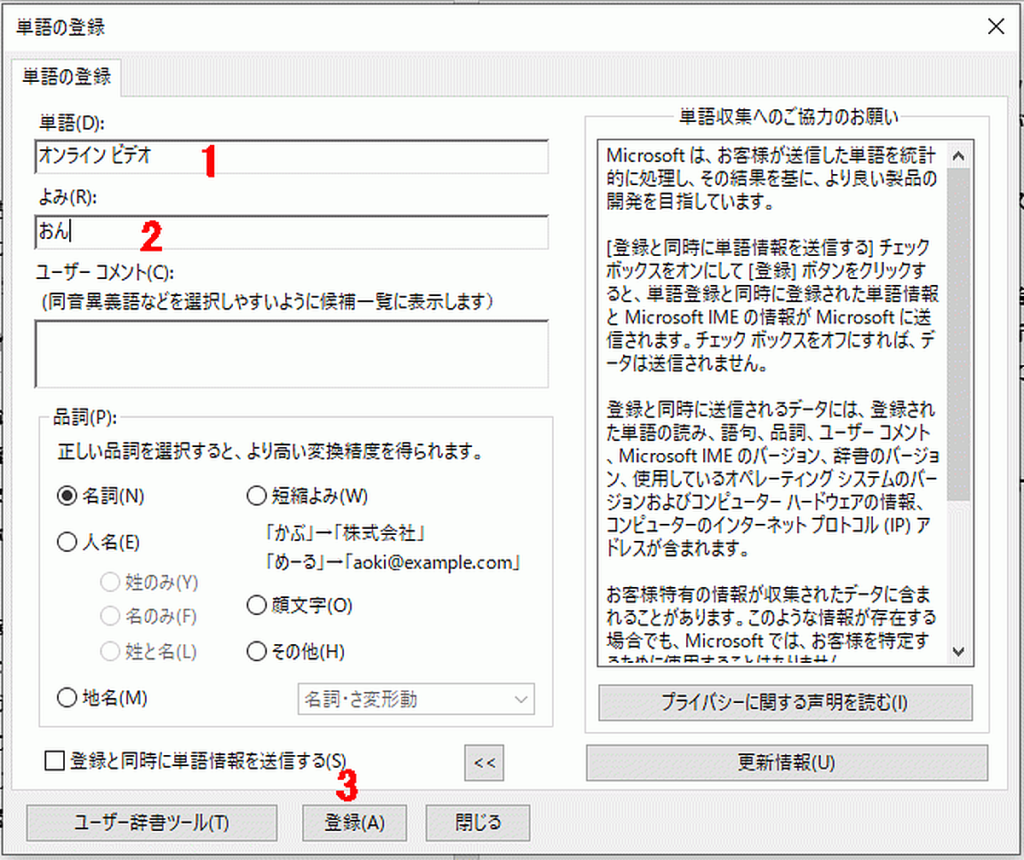
Word基礎講座:辞書に単語登録する方法と単語一覧から削除する方法
【Wordから単語登録できない場合に、タスクバーから行う方法を掲載しています。】 Wordから単語登録するには、リボンの[校閲]タブにある[日本語入力辞書への単語登録]で行います。ただIMEのバージョン変更などにより、クリックしても反応しない場合が... -
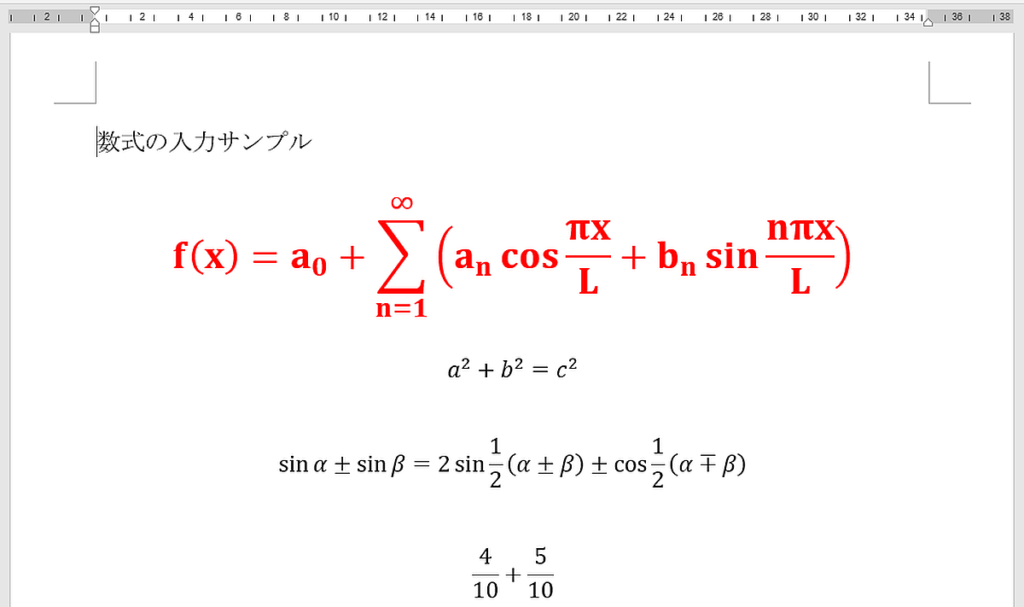
Word基礎講座:キー入力やインク数式などの数式の各種入力方法と削除する方法
【キーボードのショートカットやマウスなどを使った数式を入力する方法を掲載しています。】 数式を入力する代表的な方法を紹介しています。「リストから選択する」、「キーボードで入力する」、「マウスで手書き入力」の3種類です。その他にショートカッ... -
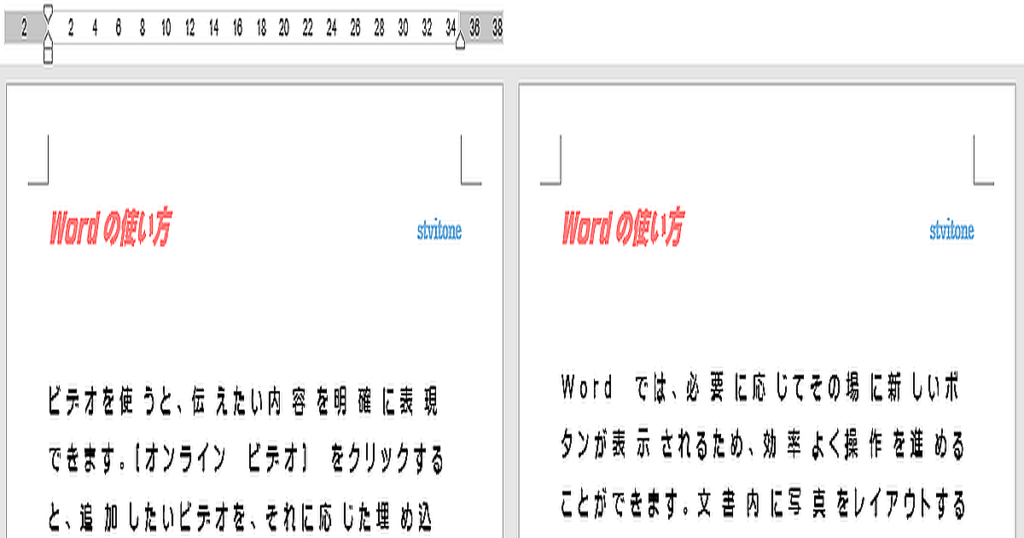
Word基礎講座:ヘッダーとフッターに文書のタイトルや作成者を挿入する方法
【ヘッダーとフッターにドキュメント情報(文書のプロパティ)を挿入する方法を掲載しています。】 挿入できるドキュメント情報には、作成者・ファイル名・ファイルのパス・ドキュメントタイトル・文書のプロパティがあります。文書のプロパティは、キーワ... -
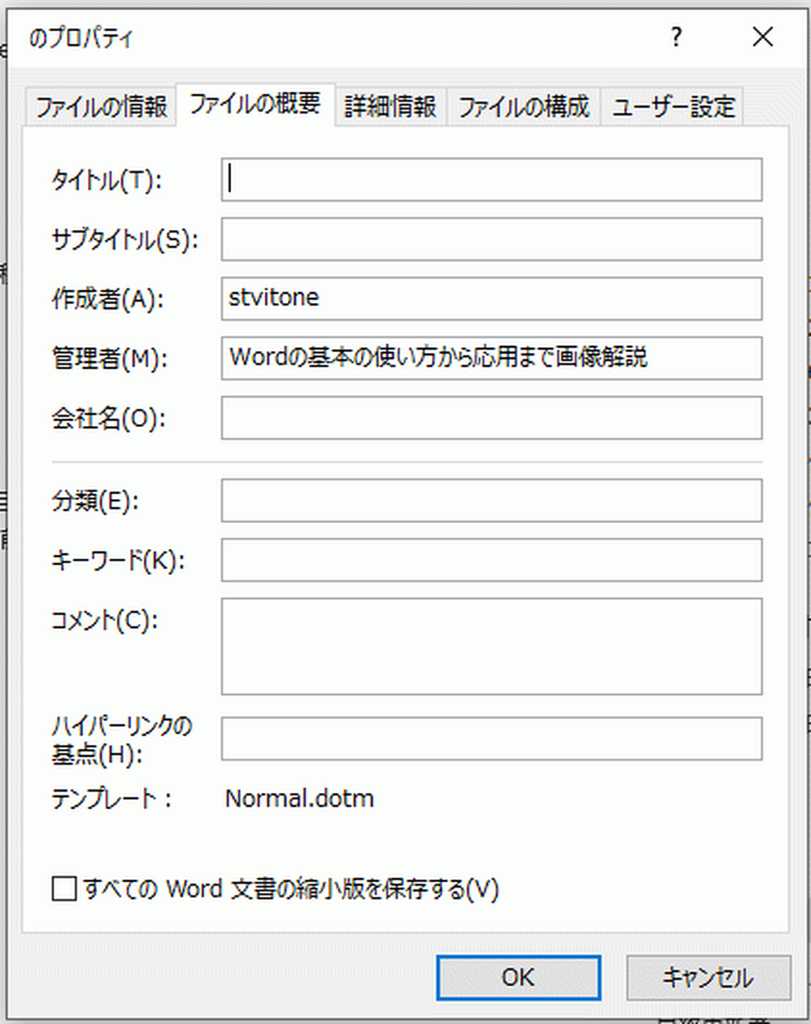
Word基礎講座:文書のプロパティでタイトルと作成者を変更する方法
【プロパティ ダイアログボックスなどによる変更方法を掲載しています。】 文書のタイトルと作成者は、文書のプロパティに登録されています。自動的に記録されますが、変更は可能です。プロパティは管理用けだけでなく、ヘッダーやフッターに挿入すること...